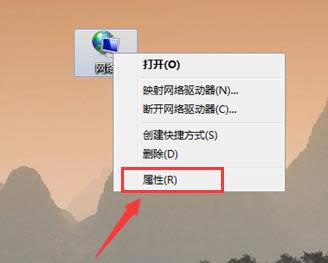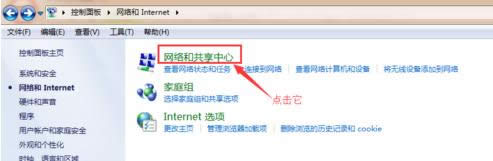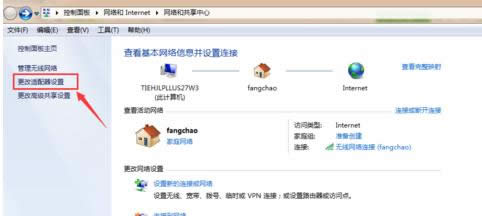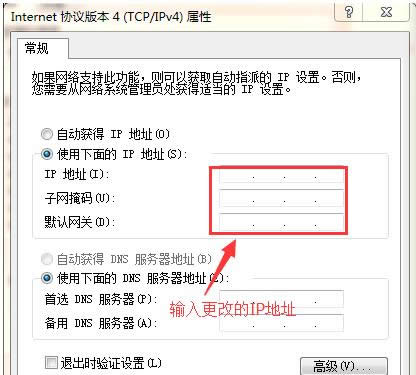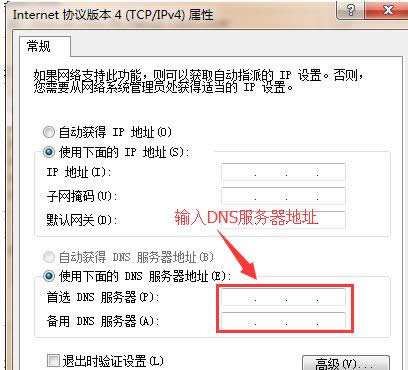怎樣改ip地址,本教程教您電腦怎樣改ip地址
發布時間:2021-04-27 文章來源:xp下載站 瀏覽:
|
Windows 7,中文名稱視窗7,是由微軟公司(Microsoft)開發的操作系統,內核版本號為Windows NT 6.1。Windows 7可供家庭及商業工作環境:筆記本電腦 、平板電腦 、多媒體中心等使用。和同為NT6成員的Windows Vista一脈相承,Windows 7繼承了包括Aero風格等多項功能,并且在此基礎上增添了些許功能。 一臺電腦有了ip地址才能上網,ip就是電腦的標識,在互聯網中就是其中的一份子,有時因工作的需要,在辦公室內要更改我們電腦的iP地址,如果對此不懂,勢必會浪費我們的時間,因此,小編給大家講解電腦改ip地址的技巧。 在一些項目中我們會遇到電腦與嵌入式設備進行局域網通信,但是我們要改變電腦的IP地址,又或是電腦中通過改變IP地址使得鏈接局域網。為了避免IP沖突,有時候必須要修改IP。下面,小編教大伙電腦改ip地址的怎么去操作。 電腦怎么改ip地址 首先在電腦桌面上找到“網絡”圖標后鼠標右鍵點擊“屬性”功能鍵,
ip地址載圖1 從而彈出“網絡和共享中心”對話框。
改ip地址載圖2 點擊左上角功能欄里的“更改適配器設置”功能鍵。
ip地址載圖3 在彈出的新的頁面中,我們找到“本地連接”圖標。選定“本地連接”后鼠標左鍵雙擊或者右鍵屬性。
ip載圖4 彈出本地連接屬性的對話框,然后我們選定Internet協議版本4,接著點擊右下角的“屬性”按鈕。
電腦載圖5 在彈出的Internet協議版本4屬性對話框中,我們點擊“使用下面的IP地址”,然后在下面的空白欄里輸入自己所更改的IP。
ip載圖6 IP地址輸入完成后,接著輸入跟IP地址配套的DNS服務器地址。全部輸入完成后點擊“確定”按鍵,這樣全部操作下來,IP地址就更改完成了。
電腦載圖7 以上就是電腦改ip地址的技巧。有需要的用戶可以看看。 Windows 7簡化了許多設計,如快速最大化,窗口半屏顯示,跳轉列表(Jump List),系統故障快速修復等。Windows 7將會讓搜索和使用信息更加簡單,包括本地、網絡和互聯網搜索功能,直觀的用戶體驗將更加高級,還會整合自動化應用程序提交和交叉程序數據透明性。 |
相關文章
本類教程排行
系統熱門教程
本熱門系統總排行